Chrome浏览器官方下载路径调整操作全指南
时间:2025-07-24
来源:Google Chrome官网

1. 进入设置页面:打开Chrome浏览器,点击右上角的三个点图标,选择“设置”,或者在地址栏输入“chrome://settings/”并回车。
2. 找到下载内容设置选项:在设置页面中,向下滚动找到“高级”选项并点击展开,然后继续向下找到“下载内容”部分。
3. 更改下载路径:在“下载内容”区域,可以看到当前默认的下载位置,点击右侧的“更改”按钮。在弹出的窗口中,选择你想要设置为新下载路径的文件夹,然后点击“选择文件夹”。
4. 其他相关设置:你还可以根据自己的需求,勾选“下载前询问每个文件的保存位置”和“下载完成后显示下载内容”等选项,以便更灵活地管理下载文件。
google浏览器浏览数据恢复及清理详细步骤
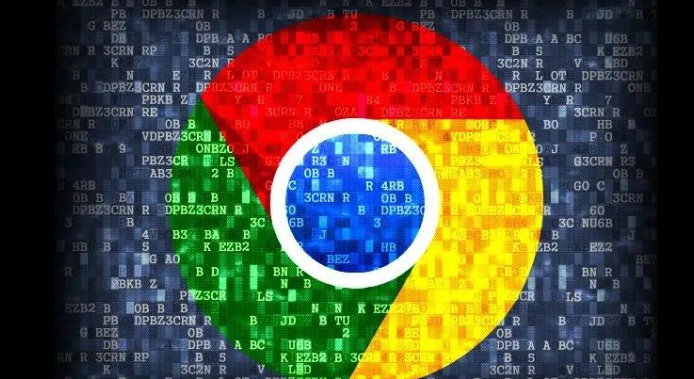
讲解google浏览器浏览数据的恢复与清理操作步骤,帮助用户有效管理浏览信息,保障隐私安全和数据整洁。
谷歌浏览器官方下载慢的排查与解决方法
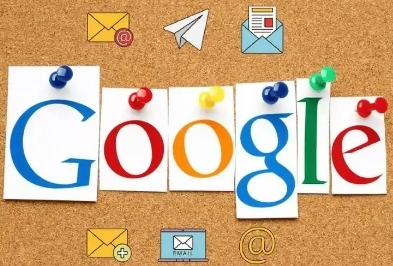
分享谷歌浏览器官方下载慢的排查方法及解决方案,帮助用户准确诊断问题,提升下载速度。
Google浏览器官方下载时显示连接被重置怎么办
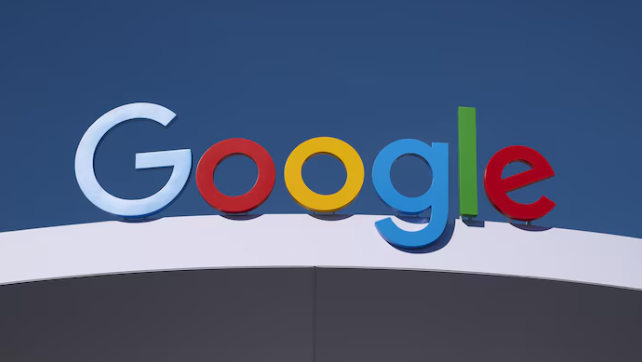
分析Google浏览器官方下载时显示连接被重置的原因及解决方案,保障正常下载。
谷歌浏览器如何开启多线程下载提升速度
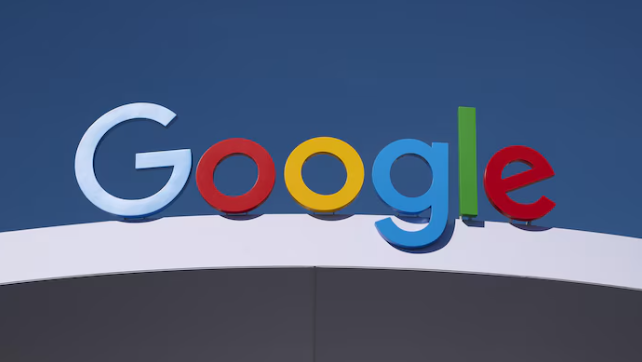
介绍谷歌浏览器开启多线程下载功能的步骤和配置要点,帮助用户显著提升文件下载速度,优化下载体验。
Chrome浏览器网页内容加载不全怎么办
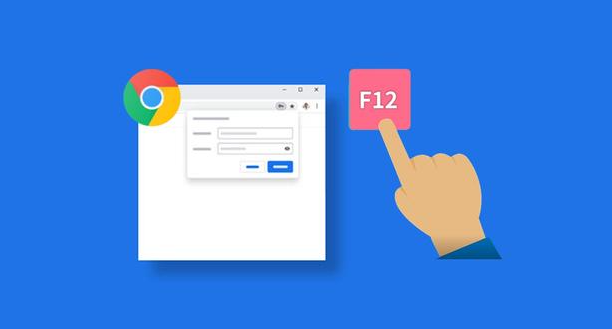
Chrome浏览器网页内容加载不全可能由缓存、网络或插件问题引起,提供详细排查和解决步骤,保障网页正常显示。
Google Chrome浏览器开发者工具使用心得分享

Google Chrome浏览器开发者工具使用心得分享,提供实用技巧,帮助开发者提升网页调试和开发效率。
